我们首先要学习UI组件的布局: 当你仔细阅读过后你会看明白以下代码!
<template>
<el-container>
<el-aside :width="asideWidth">
<div class="logo">
<el-image style="width: 30px; height: 30px" :src="url" />
<h4 v-show="isShowTitle">后台管理系统</h4>
</div>
<p class="home-title">首页</p>
<!-- 菜单 -->
<Menu :collapse="collapse"></Menu>
</el-aside>
<el-container>
<el-header>
<el-icon :size="30" @click="onFlod">
<component :is="headerLeft"></component>
</el-icon>
<div>
<span class="title">欢迎您 {{ user.nick }}</span>
<el-dropdown trigger="click">
<el-avatar shape="square" :size="30" :src="user.headerimg" />
<template #dropdown>
<el-dropdown-menu>
<el-dropdown-item>设置</el-dropdown-item>
<el-dropdown-item @click="onLogout">退出</el-dropdown-item>
</el-dropdown-menu>
</template>
</el-dropdown>
</div>
</el-header>
<el-main>
<router-view></router-view>
</el-main>
</el-container>
</el-container>
</template>还是老样子我们要引入组件,注册组件才能正常的使用!
<script>
import { Fold, Location,Expand} from '@element-plus/icons-vue'
import Menu from '@/components/menu.vue'
export default {
components: {
Fold,
Expand,
Location,
Menu
},
data() {
return {
url: 'src/assets/logo.jpeg',
user:{},
asideWidth:'200px',
collapse:true,
headerLeft: 'Fold',
isShowTitle:true
}
},
methods:{
onLogout(){
localStorage.removeItem('TOKEN')
this.$store.dispatch('user/clearUser')
this.$router.replace({path:'/'})
},
onFlod(){
this.collapse = !this.collapse
this.asideWidth = this.collapse?'200px':'70px'
this.headerLeft = this.collapse?'Fold':'Expand'
this.isShowTitle = this.collapse
}
},
created(){
this.user = this.$store.getters['user/user']
}
}
</script>
<style lang="scss" scoped>
.el-container {
width: 100%;
height: 100vh;
.el-aside {
background-color: #2d3436;
transition: .3s;
.logo {
display: flex;
color: white;
padding: 2px 20px;
align-items: center;
height: 50px;
h4 {
margin-left: 10px;
}
}
.home-title {
padding-left: 20px;
color: rgb(212, 212, 9);
}
.el-menu{
border-right: 0;
}
}
.el-container {
.el-header {
background-color: #7f8fa6;
width: 100%;
display: flex;
justify-content: space-between;
align-items: center;
.title {
margin-right: 5px;
}
}
}
}
</style>
最终呈现的样式如下:
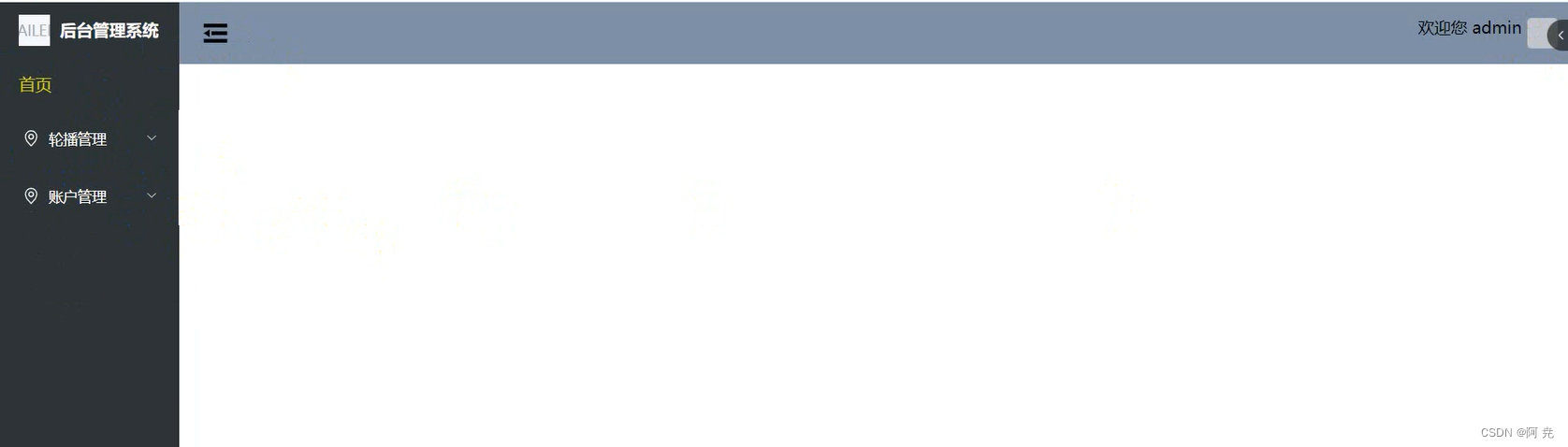
这里我们重点讲一下登录的认证:(之前给大家的代码里面有,相信有点迷糊),这里我们重点将一下。
首先我们要引入
import { RequestLogin } from '@/api/index.js'requestLogin里面保存的就是登录的接口
import axios from 'axios'
// baseURL: 'https://api.yuguoxy.com',
export const baseURL = 'http://10.7.162.150:8089'
const axiosServer = axios.create({
baseURL,
timeout: 5000,
})
//请求拦截器
axiosServer.interceptors.request.use(
config => {
// console.log('请求拦截器 config ', config)
// 设置token到authorization头部
let token = localStorage.getItem('TOKEN')
if (token) {
// console.log('config.headers ',config.headers);
config.headers['Authorization'] = token;
}
return config
},
error => {
// 对请求错误做些什么
return Promise.reject(error)
}
)
//响应拦截器
axiosServer.interceptors.response.use(
function (response) {
return response.data
},
function (error) {
// 对响应错误做点什么
return Promise.reject(error)
}
)
export default axiosServer
了解业务流程:
- 调用登录接口
- 保存用户信息
- 保存token
- 跳转
methods: {
onLogin() {
// valid参数表示是否验证通过,如果验证没通过,触发验证规则rules
this.$refs.loginRef.validate(valid => {
if (valid) {
this.onRequestLogin()
}
})
},
async onRequestLogin() {
this.isLoading = true // 加载中
let { username, password } = this.user
// password = sha256(password)
let data = await RequestLogin(username, password)
let { resultCode, resultInfo, token } = data
if (resultCode == 1) {
// 1. 保存token
localStorage.setItem('TOKEN', token)
// 2. 保存用户信息
let { username, nick, headerimg, role_id } = resultInfo
this.$store.dispatch('user/saveUser', { username, nick, headerimg })
// 2.1 保存角色ID
localStorage.setItem('roleId',role_id)
// 2.2 保存菜单数据到store
this.$store.dispatch('menu/saveMenu', role_id).then(() => {
this.isLoading = false
this.$router.push({ path: '/home' }) // 3. 跳转
})
} else {
this.isLoading = false
ElMessage({
message: '用户名或密码出错!',
type: 'warning',
})
}
},
},
}这里讲个知识点,sha256,密码加密传输
下载安装:
npm install js-sha256 -S引入:
import sha256 from 'js-sha256'在用的地方,例如密码
// password = sha256(password)
let data = await RequestLogin(username, password)
























 3322
3322











 被折叠的 条评论
为什么被折叠?
被折叠的 条评论
为什么被折叠?








